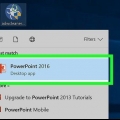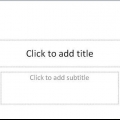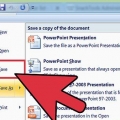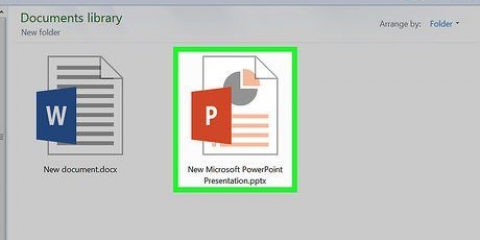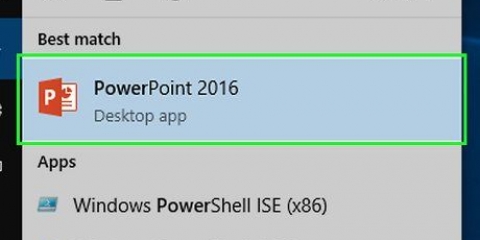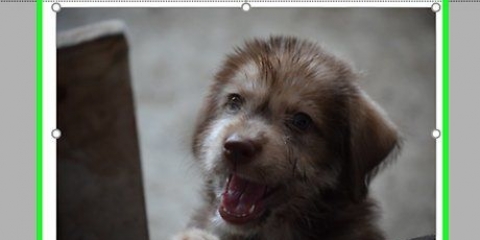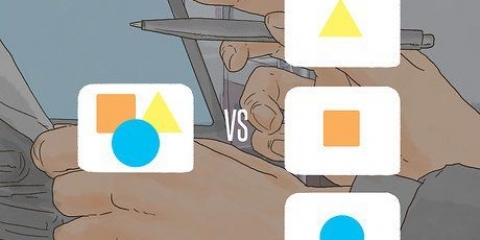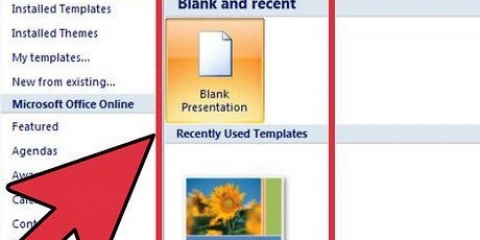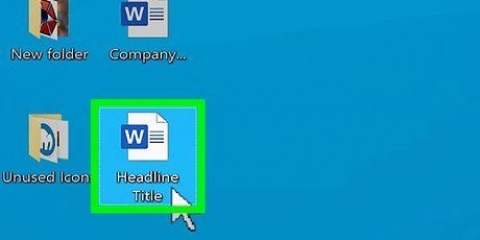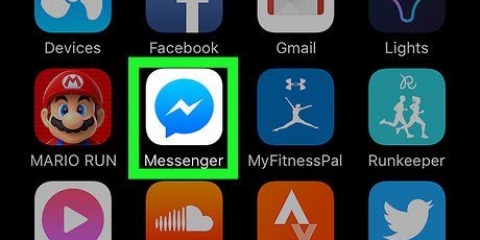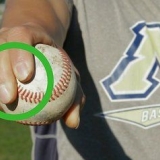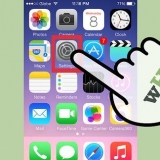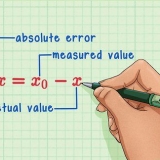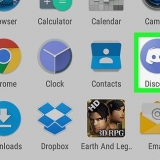En Windows, haga clic en Crear documento PDF o XPS y luego en Documento PDF o XPS. En una Mac, haga clic en el menú `Formato de archivo:` en la parte inferior del cuadro de diálogo y haga clic en PDF.












Exportar una presentación de powerpoint a un documento pdf
Este tutorial le enseñará cómo exportar una presentación de Microsoft PowerPoint a un PDF o convertirla usando Presentaciones de Google.
Pasos
Método 1 de 2: usar PowerPoint

1. Abre la presentación de PowerPoint. Puede hacer esto haciendo clic en la aplicación naranja y blanca con un `pags,` después de lo cual haces clic Archivo haga clic en la barra de menú, luego haga clic en Abrir...

2. haga clic enArchivo en la barra de menú en la parte superior de la pantalla.

3. haga clic enExportar… en el menú desplegable.

4. Escriba un nombre de archivo.

5. haga clic enPublicar (Windows) o Exportar (Mac). La presentación de PowerPoint se guardará como un documento PDF en la ubicación que especificó.
Método 2 de 2: Usar Presentaciones de Google

1. Irhttp://diapositivas.Google.com. Use el enlace o escriba la URL en el navegador web.
- Si no inicia sesión automáticamente, inicie sesión primero o cree una cuenta gratuita de Google.

2. haga clic en
. Este símbolo ➕ se encuentra en la parte inferior derecha de la página y crea un nuevo documento.
3. haga clic enArchivo arriba a la izquierda de la pantalla.

4. haga clic enAbierto….

5. Haga clic en la pestañaSubir en el medio, en la parte superior de la ventana.

6. haga clic enSeleccione un archivo de su computadora en medio de la ventana.

7. Seleccione la presentación de PowerPoint que desea convertir.

8. haga clic enArchivo en la esquina superior izquierda de la ventana.

9. haga clic enDescargar como.

10. haga clic endocumento PDF.

11. Asigne un nombre al documento y haga clic enAhorrar. La presentación de PowerPoint se guardará como un documento PDF.
Artículos sobre el tema. "Exportar una presentación de powerpoint a un documento pdf"
Оцените, пожалуйста статью
Similar
Popular